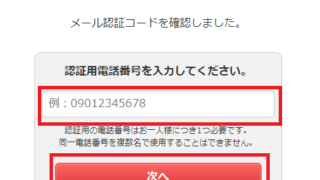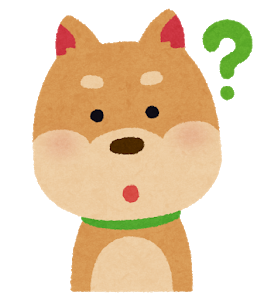今回はECナビに登録したいけど、
- 難しそう
- なんだか不安
という方のために画像付きでECナビへの登録方法を紹介します!
ECナビへの登録は10分程度で終わるので、1つ1つ確認しながらやってみましょう!
ECナビへの登録方法
まずはECナビのページを開きます。

※ここからECナビに登録して、本人認証が完了すれば1500ptsもらえます!
メールアドレスを入力する画面が表示されるので、メールアドレスを入力して『送信する』をクリックしてください。
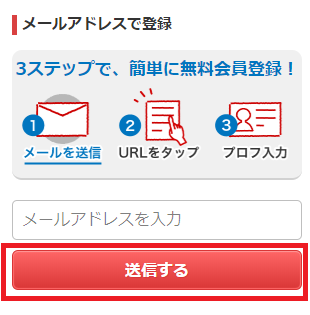
登録したメールアドレスにECナビからメールが届くので、ECナビへの会員登録を完了するためにメール本文中にあるURLをクリックしてください。
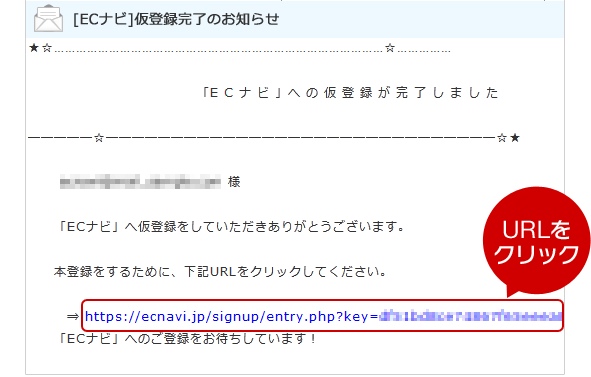
会員登録情報を入力する画面が表示されます。
- ニックネーム
- 生年月日
- 性別
- パスワード
などを入力したら
『確認へ進む』をタップして下さい。
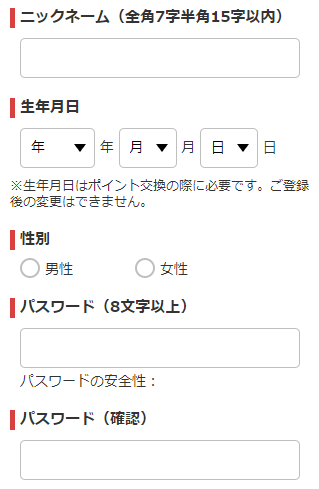
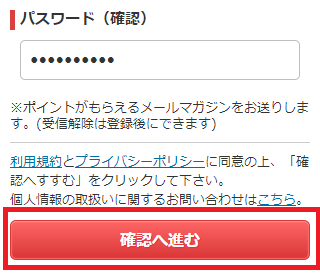
入力した内容の確認画面が表示されるので、問題なければ『登録する』をクリックしてください。

このような画面が表示されたら、ECナビへの登録は完了です。
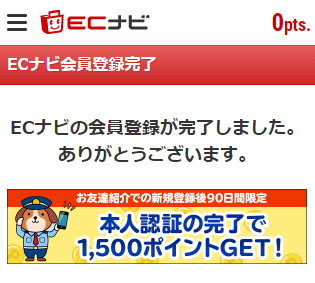
ECナビの本人認証方法
ECナビへの登録が完了できたら、本人認証も済ませておきましょう。
本人認証をすることで、貯まったポイントを
- 電子マネー
- ギフト券
- 現金
などに交換できるようになるからです。
しかもこのサイトからECナビへ登録をし、90日以内に本人認証を完了した人には1500ptsもらえるのでぜひやっておきましょう!
それでは本人認証のやり方を説明しますね。
先ほどの登録完了ページにある『本人認証の完了で1500ポイントGET!』をクリックしてください。
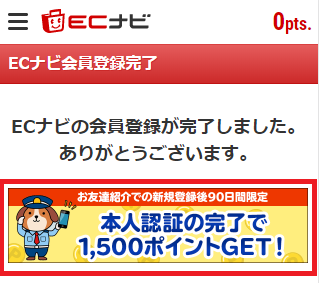
※ECナビのトップページに戻ってしまった人
【スマホの人】
左上にある横三本線をタップして下さい。
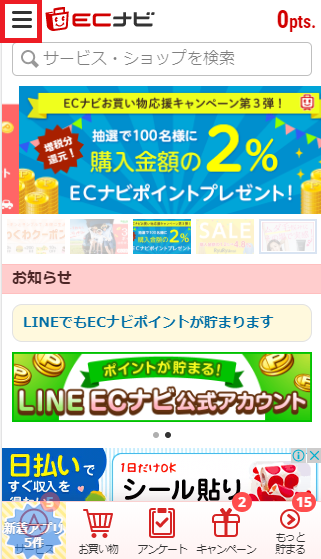
左側からマイメニューが表示されるので、『認証用電話番号の登録・変更』をタップしてください。
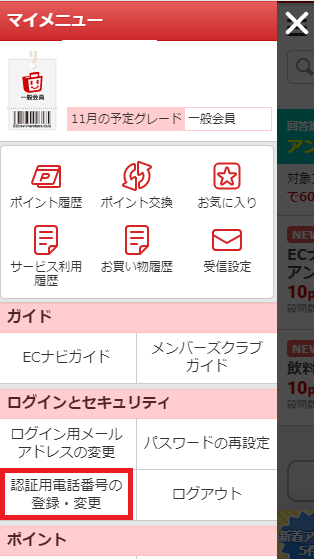
【パソコンの人】
右上にある『ポイント交換』をクリックしてください。
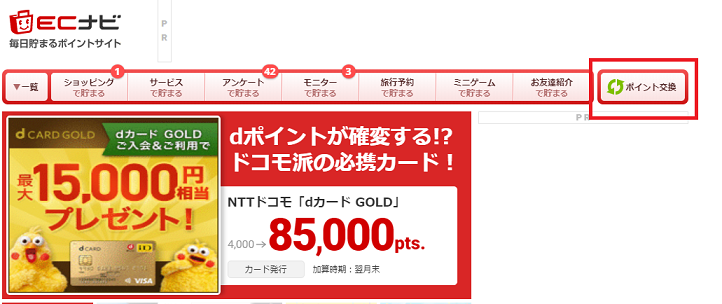
ポイント交換ページが表示されるので、中央にある『ポイント交換には電話認証が必要です』をクリックして下さい。
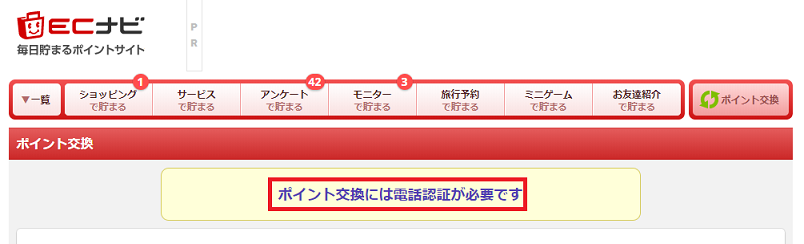
本人認証のページが表示されるので、『本人認証をする』をクリックして下さい。
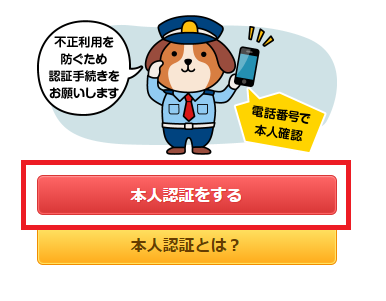
登録しているメールアドレスに認証コードを送信します。
『メール認証コードを送信』をクリックして下さい。
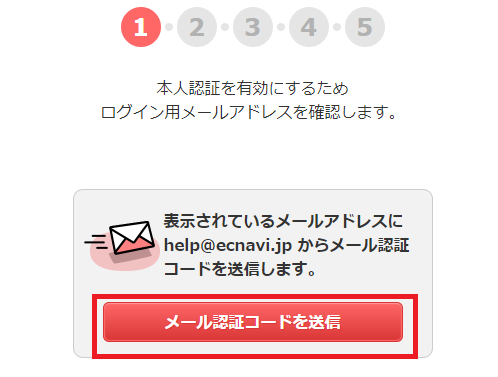
登録したメールアドレスにECナビから認証コードが届きます。
このコードを赤枠で囲った部分に入力して『次へ』をクリックして下さい。

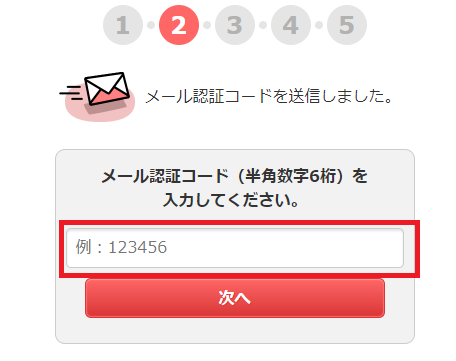
認証用の電話番号を入力するページが表示されます。
携帯電話は、070、080、090で始まる11桁の国内携帯番号、
(050から始まる番号は使用できません。)
固定電話は、0から始まる10桁の国内電話番号を入力し『次へ』をクリックして下さい。
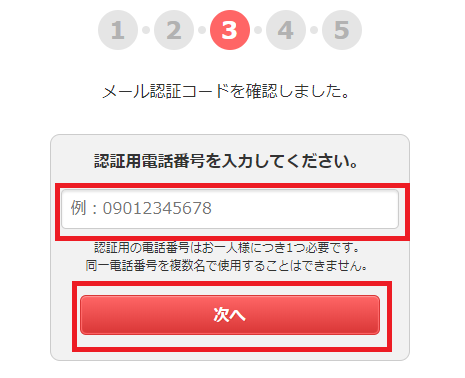
電話認証コードを送信する方法を選択するページが表示されます。
SMS、電話音声のどちらか好きなほうをクリックして下さい。
※携帯電話の番号を登録した人は、文字として残るのでSMSをお勧めします。
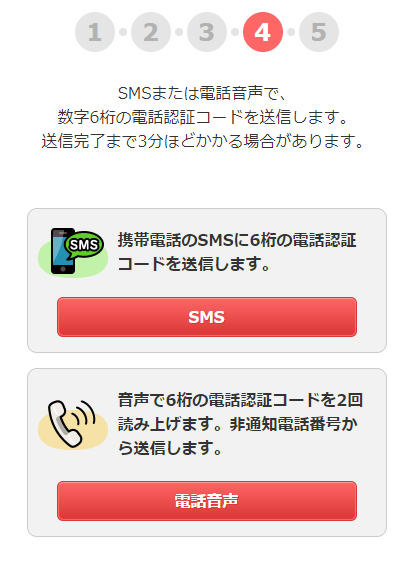
SMS、電話音声で届いた認証コードを入力して『次へ』をクリックして下さい。

このように表示されましたら、本人認証完了です。
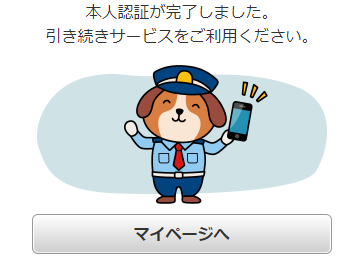
以上でECナビへの登録と本人認証の仕方の説明を終わります。
画像で細かく説明したので面倒に感じたかもしれませんが、ほとんど入力する所はないのでそこまで大変ではありません。
ECナビへの登録ができたら、居酒屋やレストランを非常にお得に利用することができる外食モニターを早速やってみましょう!
関連記事